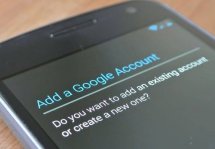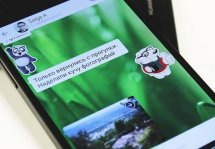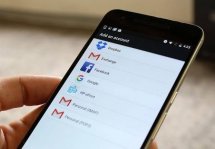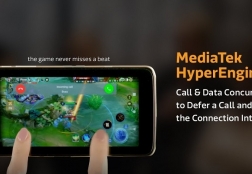Как на Андроиде поменять аккаунт: пошаговая инструкция
Статьи и Лайфхаки
1. ШАГ1: удаление старого аккаунта на адроиде
2. ШАГ2: создание нового аккаунта на андроиде
Многие пользователи, приобретающие девайсы с рук, часто интересуются, как на андроиде поменять аккаунт.
ШАГ1: удаление старого аккаунта на адроиде
- Данная операция производится через раздел «Настройки», который есть в каждом мобильном устройстве. В настройках нам нужно найти раздел "Аккаунты". Где-то можно найти их только в расширенных настройках, где-то просто в настройках. В нашем случае - первый вариант - в расширенных настройках.
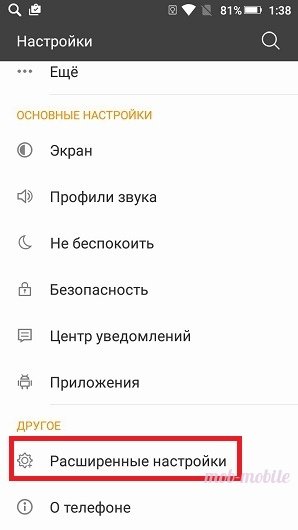
- Заходим туда, выбираем в личных данных "Аккаунты".
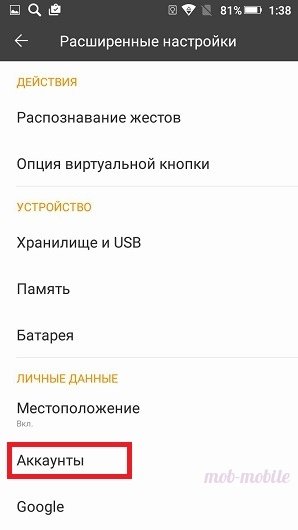
- Наблюдаем имеющиеся аккаунты. Нам нужен, понятное дело, гугловский. Кликаем на него.
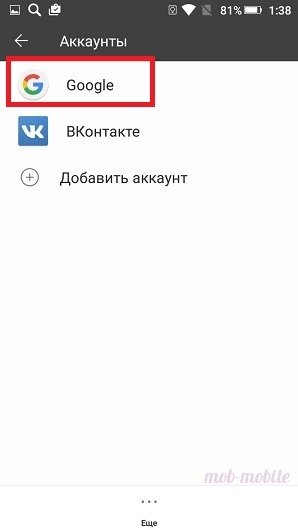
- Видим свой логин и синхронизацию. Либо ниже есть "Еще", либо в правом верхнем углу значок менюшки.
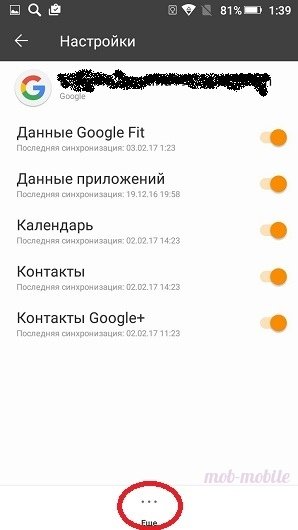
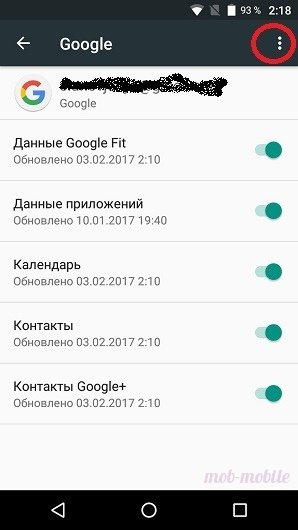
- Нажимаем туда, появляется "Синхронизировать" и "Удалить аккаунт". Выбираем удаление.
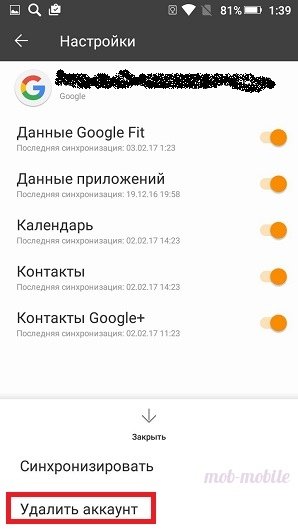
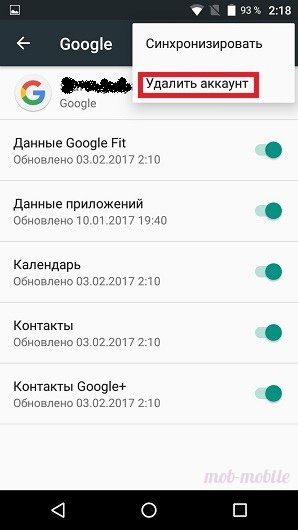
- Подтверждаем.
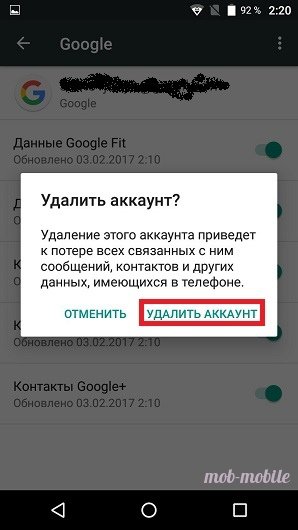
- Вас уведомят, что защита смартфона будет отключена. Принимаем эту информацию.
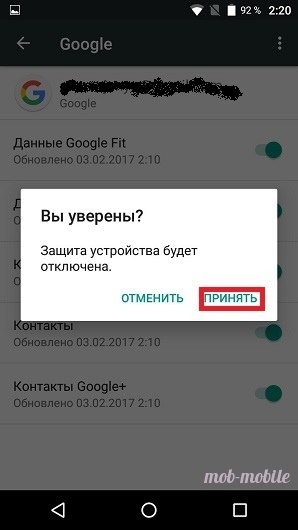
- Далее нужно ввести графический ключ или пароль (в зависимости от того, какая защита установлена). Либо ничего не вводить, если не ставили защиту.
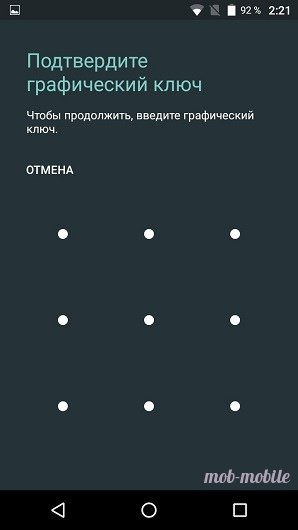
- Все, старого аккаунта больше нет. Переходим ко второму шагу.
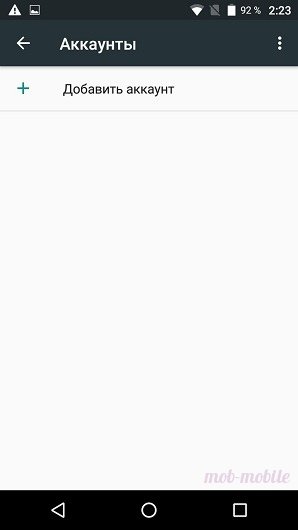
ШАГ2: создание нового аккаунта на андроиде
Если владелец девайса не знает, как на андроиде поменять аккаунт, ему не нужно придумывать что-то новое, а достаточно просто следовать дальнейшей инструкции.- Нажимаем "Добавить аккаунт".
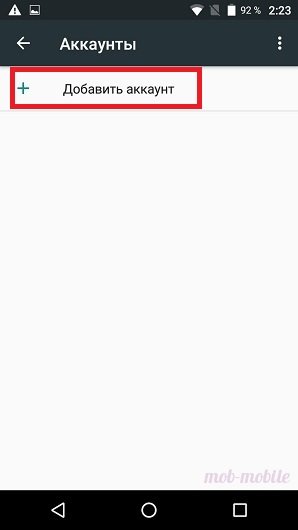
- Выбираем гугловский.
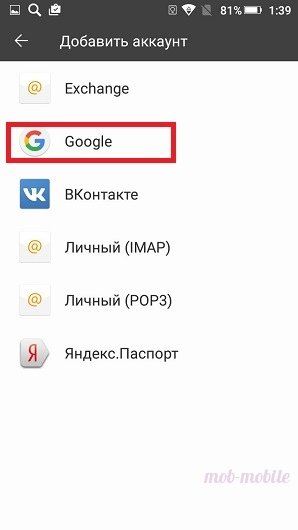
- Вводим, опять же, графический ключ, либо пароль.
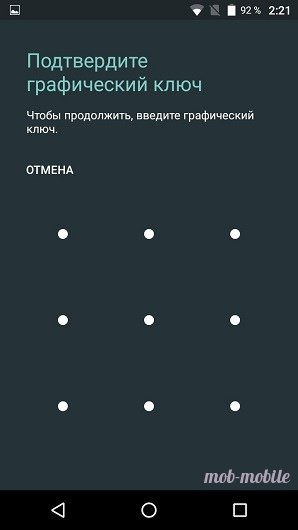
- Далее нам нужно указать свой адрес электронной почты. Это должен быть ящик на gmail, так как это сервис гугла. И она уже должна быть зарегистрирована.
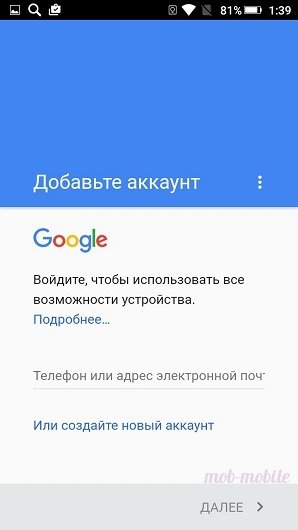
- Затем набираем свой пароль.
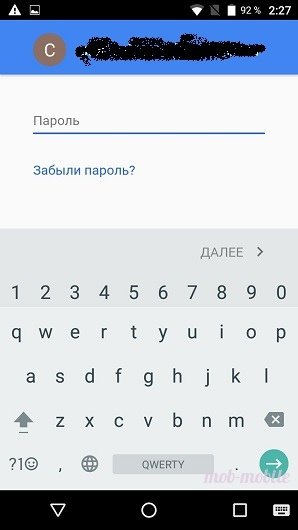
- Следующим шагом мы подтверждаем, что ознакомились с политикой конфиденциальности и принимаем условия использования.
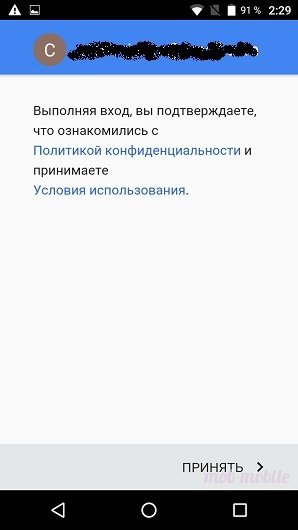
- Предлагается указать платежные данные. Тут вы уже сами решаете, стоит привязывать карту к смартфону или нет. Мы выбираем "Нет, спасибо" и продолжаем.
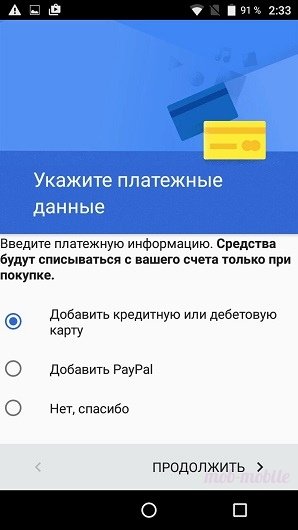
- На этом все, новый аккаунт создан.
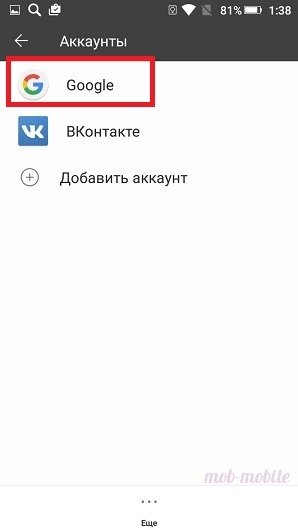
Теперь вы знаете как поменять на андроиде аккаунт. На самом деле, все очень просто и займет у вас около пяти минут.
Важно учесть, что сначала нужно именно удалить старый аккаунт, а уже потом создавать новый. Если не удалите прежний и сделаете новый, можете столкнуться с некоторыми проблемами. Еще рекомендуется перезагрузить устройство после смены аккаунта.
Подписывайтесь на нас в Telegram и ВКонтакте.

Сергей Семенов, 31 год
Аналитик, журналист, редактор
Настоящий мобильный эксперт! Пишет простым и понятным языком полезные статьи и инструкции мобильной тематики, раздает направо и налево наиполезнейшие советы. Следит за разделом «Статьи и Лайфхаки».
Информация полезна? Расскажите друзьям
Похожие материалы
Анекдот дня
Сегодня двухлетние дети уже могут разблокировать телефон, войти в интернет. А что я делал в их возрасте? Я ел песок!
Загрузить ещеПоделиться анекдотом:
Факт дня
Нет худших врагов, чем бывшие друзья: основатели компаний LG и Samsung были родственниками и посещали одну и ту же школу.
Больше подробностейПоделиться фактом:
Совет дня
Обзаведитесь дополнительным телефоном для специальных случаев, чтобы не испортить дорогой аппарат агрессивными условиями среды.
А почему?Поделиться советом:
Цитата дня
Поделиться цитатой:
Угадаешь? Тогда ЖМИ!
Советуем глянуть эти материалы
Какое слово закрашено?

мда уж, не угадал!
ого, а ведь верно!
- Женой
- Умнее
- Интереснее
- Красивее
Интересно!